- Paljud kasutajad salvestavad oma dokumente PDF-vormingus ja mõnikord ei näidata PDF-i pisipilte üldse.
- Selle probleemi põhjuseks võivad olla vead, seetõttu on soovitatav hoida oma süsteemi ja PDF-i vaataja tarkvara ajakohasena.
- Vahemälu võib olla tavaline probleem, nii et selle tekkimise vältimiseks puhastage see kindlasti.
- Kui eelvaatluse paan ei tööta PDF-failide jaoks, võib abi olla kolmanda osapoole PDF-vaataja lülitamine.

- Laadige alla Restoro arvuti parandamise tööriist mis on varustatud patenteeritud tehnoloogiatega (saadaval patent siin).
- Klõpsake nuppu Käivitage skannimine leida Windowsi probleeme, mis võivad põhjustada arvutiga probleeme.
- Klõpsake nuppu Parandage kõik arvuti turvalisust ja jõudlust mõjutavate probleemide lahendamiseks
- Restoro on alla laadinud 0 lugejaid sel kuul.
Paljudel kasutajatel on dokumendid PDF oma arvutis ja mõnikord on lihtsam erinevaid PDF-faile pisipildi järgi ära tunda.
Kahjuks teatasid paljud kasutajad, et PDF-i pisipilte ei kuvata Failihaldur Windows 10-s. See võib olla tüütu probleem, kuid õnneks on saadaval mitu lahendust.
Pisipildid on üsna olulised, kuna need võimaldavad meil soovitud failid kiiresti üles leida.
Paljud kasutajad teatasid siiski probleemidest PDF-i pisipiltidega, nii et täna käsitleme järgmisi teemasid:
- Kuidas näidata PDF-i pisipilte Windows 10-s - PDF-i pisipiltide kuvamiseks Windows 10-s peab teil olema installitud PDF-vaikevaataja. Enamik kasutajaid eelistab Adobe Readerit, kuid on palju suurepäraseid kolmanda osapoole alternatiive.
- Lubage Windows Exploreris PDF-i pisipiltide eelvaated - Pisipiltide eelvaadete lubamiseks Windows Exploreris peate määrama PDF-failide vaikerakenduse. Pärast seda tuleks probleem lahendada.
- PDF-i pisipildid, millel pole Windows 10, Windows 8.1, Windows 7 64-bitist - See probleem võib ilmneda mis tahes Windowsi versioonis ja isegi kui te ei kasuta Windows 10, peaksite saama probleemi lahendada mõne meie lahenduse abil.
- PDF-i pisipildid kadusid, neid ei näidata, enam pole, enam ei kuvata - Kui puuduvad PDF-i pisipildid, on probleem tõenäoliselt Adobe Reader. Probleemi lahendamiseks kontrollige kindlasti selle seadeid ja värskendage uusimale versioonile.
Mida teha, kui PDF-i pisipilte ei kuvata File Exploreris?
1. Kasutage Adobe Acrobat Readerit
- Vajutage Windowsi klahv + S ja sisestage vaikeprogrammid. Valige Rakenduse vaikeseaded loendist.
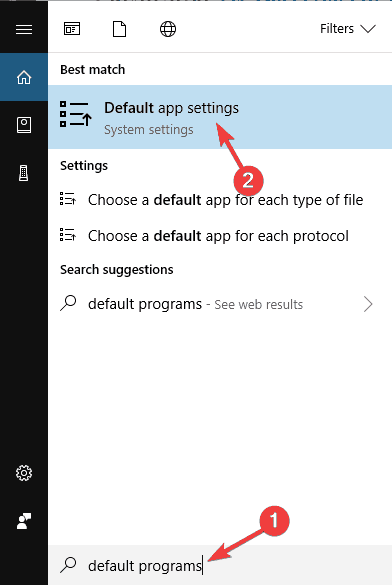
- Valige Valige vaikerakendused failitüübi järgi.

- Leidke .pdf vormingus loendis ja topeltklõpsake seda vaikerakenduse määramiseks. Määra Adobe Reader vaikerakendusena.
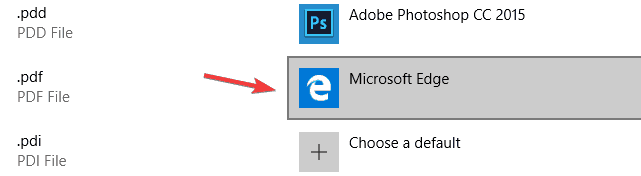
Järgides ülaltoodud samme, määrate Adobe Readeri PDF-failide vaikerakenduseks.
Paljud kasutajad teatasid, et eelvaate paan ei tööta Windows 10 PDF-failide jaoks, kuid seda saab parandada, muutes väheseid sätteid.
- Adobe Readeris avage Muuda menüü ja minge Eelistused.
- Valige Uuendaja.
- Luba Ärge laadige ja installige värskendusi automaatselt valik.
Pärast seda peaksid teie PDF-i pisipildid automaatselt naasma.
Windows 10 ei lase teil teatud rakendusi vaikimisi seada? Kontrollige see juhend ja probleemi kiiresti lahendada.
Veenduge, et installitud oleks Adobe Readeri uusim versioon
Mõned kasutajad väidavad, et värske Adobe Readeri värskendus lahendas selle probleemi, seega veenduge, et teie arvutisse oleks installitud Adobe Readeri uusim versioon. Uusimate värskenduste installimise tagamiseks tehke järgmist.
- Avage Adobe Reader.
- Minema Abi> Otsi värskendusi.
Kui teil on installitud Adobe Readeri uusim versioon, lubage kindlasti pisipiltide eelvaated Eelistused> Üldine ja valides Luba PDF-i pisipiltide eelvaated rakenduses FileExplorer valik.

Adobe Reader
Adobe Reader on võimas PDF-i vaataja, mis loob probleemideta kõigi teie PDF-failide eelvaated.
2. Installige uusimad värskendused
- Ava Seadete rakendus. Kasutades saate seda kiiresti teha Windowsi klahv + Iotsetee.
- Millal Seadete rakendus avaneb, minge lehele Värskendamine ja turvalisus jaotises.
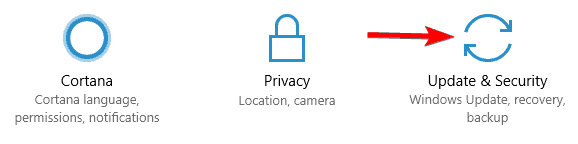
- Klõpsake nüüd Kontrolli kas uuendused on saadaval nuppu.
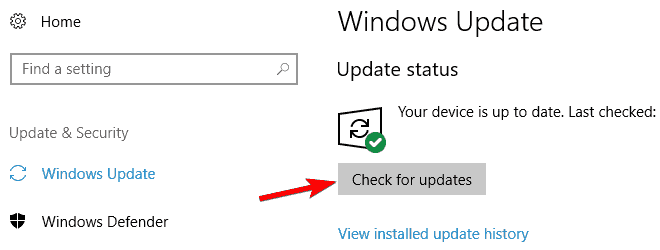
Kui teie Windows 10 arvutis ei näidata PDF-i pisipilte, võib probleem olla puuduvad värskendused. Teatud tõrked Windowsiga võivad ilmneda mõnikord ja Windowsi nõuetekohase töö tagamiseks on oluline oma Windowsi ajakohasena hoida.
Vaikimisi installib Windows 10 puuduvad värskendused automaatselt, kuid mõnikord võib mõni viga teatud vigade või vigade tõttu vahele jääda.
Seda tüüpi probleemide ilmnemise vältimiseks hoidke Windows 10 kindlasti kogu aeg ajakohasena.
Kui te ei saa rakendust Seaded avada, vaadake sedasee artikkel probleemi lahendamiseks.
Kas teil on Windowsi värskendamisega probleeme? Vaadake seda juhendit, mis aitab teil need kiiresti lahendada.
3. Desinstallige Adobe Reader X

Kui teie PDF-i pisipildid puuduvad, võib probleem olla Adobe Reader X. Paljud kasutajad teatasid, et see rakendus põhjustas selle probleemi ja pärast selle eemaldamist tekkis probleem pisipildid oli lahendatud.
Selle rakenduse arvutist täielikuks eemaldamiseks on soovitatav kasutada desinstalliprogrammi.
Kui te pole tuttav, on seda tüüpi rakendused spetsiaalselt loodud rakenduste eemaldamiseks ja need eemaldavad kõik konkreetse rakendusega seotud failid ja registrikanded.
Nii toimides eemaldate soovitud rakenduse täielikult arvutist ja veendute, et probleemi enam ei ilmne.
Kui otsite head desinstalliprogrammi, peaksite proovima IOBiti desinstalliprogramm. Siin on mõned selle funktsioonid:
- Võimalus eemaldada mis tahes rakendus
- Rakenduste täielik eemaldamine
- Saab eemaldada Windowsi universaalsed rakendused
- Automaatne skanner järelejäänud failide jaoks
⇒ Hankige IOBiti desinstalliprogramm
4. Installige Adobe Acrobati parandus

Kasutajate sõnul on Adobe Acrobat ei näita Windows 10-s PDF-failide pisipilte ja selle probleemi lahendamiseks soovitavad paljud kasutajad selle paranduse installida.
Väidetavalt see kolmanda osapoole parandus lahendab probleemi Windows 10 64-bitistes versioonides Adobe Acrobat X-ga, seega proovige kindlasti.
Käivitage süsteemiskaneerimine võimalike vigade avastamiseks

Laadige alla Restoro
Arvuti parandamise tööriist

Klõpsake nuppu Käivitage skannimine Windowsi probleemide leidmiseks.

Klõpsake nuppu Parandage kõik lahendada patenteeritud tehnoloogiatega seotud probleemid.
Turvaprobleeme ja aeglustusi põhjustavate vigade leidmiseks käivitage arvuti skannimine Restoro Repair Tooliga. Pärast skannimise lõppu asendab parandusprotsess kahjustatud failid värskete Windowsi failide ja komponentidega.
Märge: See parandus pärineb kolmanda osapoole allikast ja me ei vastuta selle võimalike kahjude eest.
5. Kasuta PDF-i eelvaadet

Vaikimisi ei saa Windows 10 näidata PDF-failide pisipilte, kuid saate selle hõlpsalt parandada, kasutades kolmanda osapoole lahendusi, näiteks PDF eelvaade. See on tasuta tööriist, mis on saadaval nii isiklikuks kui ka äriliseks kasutamiseks.
See tööriist genereerib kõigi PDF-failide pisipildid, olenemata nende versioonist, seetõttu võib see rakendus olla täiuslik, kui töötate PDF-failidega sageli.
Kas vajate rohkem võimalusi? Vaadake seda loendit koos parimate desinstallijatega, mida Windows 10-s kasutada.
6. Kasutage eelvaate paani
- Leidke File Exploreris PDF-fail, mida soovite eelvaadet vaadata.
- Nüüd minge Vaade ja lubage Üksikasjade paan.
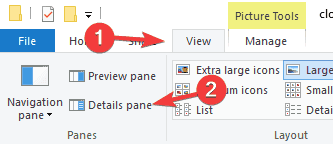
See on vaid lahendus, kuid see võib olla kasulik seni, kuni leiate püsiva lahenduse. Kui File Exploreris puuduvad PDF-i pisipildid, võite eelvaate paani abil oma PDF-faile vaadata.
Eelvaate paanil peaksite nägema oma dokumentide eelvaadet, lihtsalt neid valides. Vajadusel saate ka eelvaate paani kuvada või peita Alt + P kiirklahv.
Pidage meeles, et see on vaid lahendus ja mitte parim pikaajaline lahendus, kuid kuni probleemi lahendamine õnnestub, võiksite seda lahendust jätkata.
Kui soovite Windows 10-s pisipilte hõlpsasti taastada, vaadake seda pühendatud juhend ja saate teada, kuidas saate seda teha vaid mõne sammuga.
7. Failide eelvaade Adobe Readeri abil

- Avatud Adobe Reader.
- Nüüd vali Fail> Ava.
- Liikuge kataloogi, kus on teie PDF-failid. Teie pisipildid tuleks nüüd luua. Ärge avage ega valige ühtegi PDF-faili.
- Sulge Adobe Reader.
- Nüüd avage File Explorer ja minge kataloogi, kus on teie PDF-failid.
Kui eelvaate paneel ei tööta Windows 10 PDF-failide jaoks, proovige kindlasti seda kiiret ja lihtsat lahendust.
Adobe Readerit ei õnnestu Windows 10 installida? Loodame probleemi lahendamisele.
8. Kasutage ketaspuhastust
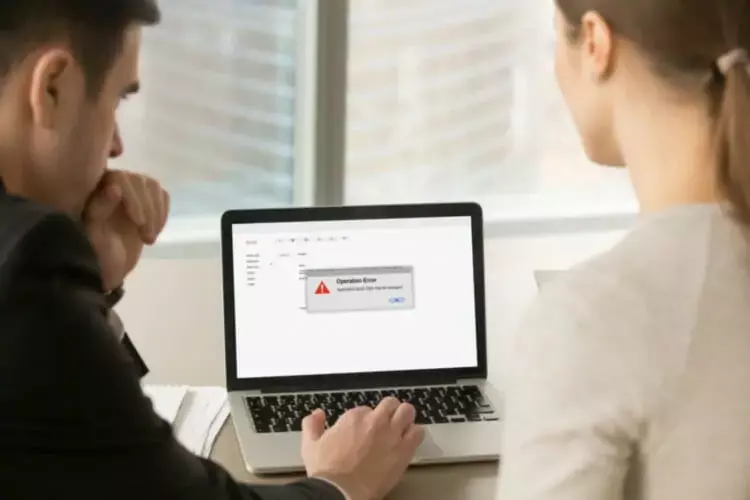
Kui PDF-i pisipilte ei kuvata Windows 10-s, võib probleem olla teie ajutistes failides. Mõnikord võivad ajutised failid rikutud olla ja see võib põhjustada selle ja paljude muude probleemide ilmnemise.
Teie pisipiltide vahemälu on ajutine fail ja kui pisipilte ei kuvata, on tõenäoline, et ajutised failid on rikutud.
Kas ajutistest failidest lahti ei saa? Pärast nende lihtsate toimingute tegemist kustutate need nagu proff.
Kuid võite selle probleemi lahendada lihtsalt kasutades Ketta puhastamine ajutiste failide eemaldamiseks. Kui pisipiltide vahemälu on eemaldatud, taastab arvuti pisipildid uuesti.
Kettapuhastuse kohta lisateabe saamiseks ja ajutiste failide eemaldamise kohta vaadake meie juhendit kuidas kasutada kettapuhastust üksikasjaliku teabe saamiseks.
Kuigi kettapuhastus võib selle probleemi teie jaoks lahendada, eelistavad mõned kasutajad kolmandate osapoolte lahendusi. Kui soovite tööriista, mis saaks ajutiste failide eemaldamise ajal pakkuda mõningaid täpsemaid funktsioone, võiksite kaaluda selle kasutamist CCleaner.
Kas teil on probleeme kõigi teie rämpsfailide kustutamisega? Kettapuhastusega seotud probleemide lahendamiseks ja draivi salvestamiseks järgige seda juhendit.
9. Kasutage kolmanda osapoole tööriistu

Kui teie arvutis ei näidata PDF-i pisipilte, võib probleem olla Adobe Readeris. Kuigi Adobe Reader on suurepärane rakendus, on palju muid suurepäraseid PDF-i vaataja rakendused.
Kõigil neil rakendustel on sarnased funktsioonid nagu Adobe Readeril, seega on need ideaalsed alternatiivid, kui vajate uut PDF-i vaatajat.
Rääkides PDF-i vaatajatest, teatasid paljud kasutajad, et parandasid pisipiltidega probleemi lihtsalt kasutades Nitro Free PDF Reader.
Kasutajate sõnul oli pärast selle rakenduse installimist PDF-i pisipiltidega seotud probleem lahendatud, seega proovige kindlasti seda rakendust.
PDF-failide pisipiltide nägemata jätmine Windows 10-s võib olla ebamugav, kuid saate selle probleemi hõlpsalt lahendada, kasutades ühte meie lahendustest.
Kui teil on muid ettepanekuid või küsimusi, jätke need kindlasti allolevasse kommentaaride jaotisse ja kontrollime neid kindlasti.
 Kas teil on endiselt probleeme?Parandage need selle tööriistaga:
Kas teil on endiselt probleeme?Parandage need selle tööriistaga:
- Laadige see arvuti parandamise tööriist alla hinnatud suurepäraselt saidil TrustPilot.com (allalaadimine algab sellel lehel).
- Klõpsake nuppu Käivitage skannimine leida Windowsi probleeme, mis võivad põhjustada arvutiga probleeme.
- Klõpsake nuppu Parandage kõik lahendada patenteeritud tehnoloogiatega seotud probleemid (Eksklusiivne allahindlus meie lugejatele).
Restoro on alla laadinud 0 lugejaid sel kuul.
Korduma kippuvad küsimused
Adobe Acrobat Reader DC on selle ülesande jaoks parim variant, kuna see võimaldab PDF-faile loomulikult JPG-vormingusse teisendada.
Jah, dokumente on võimalik võrrelda ja selle jaoks leiate parimad tööriistad dokument võrrelda tarkvara artiklit.
Kahe PDF-dokumendi ühendamiseks võite kasutada Adobe Acrobat DC-d või mõnda muud PDF-failide ühinemise tarkvara.
